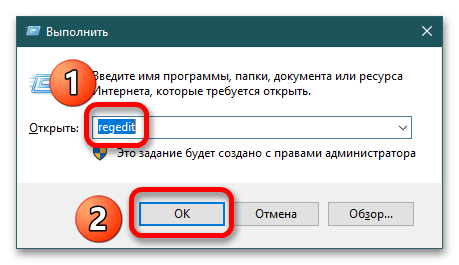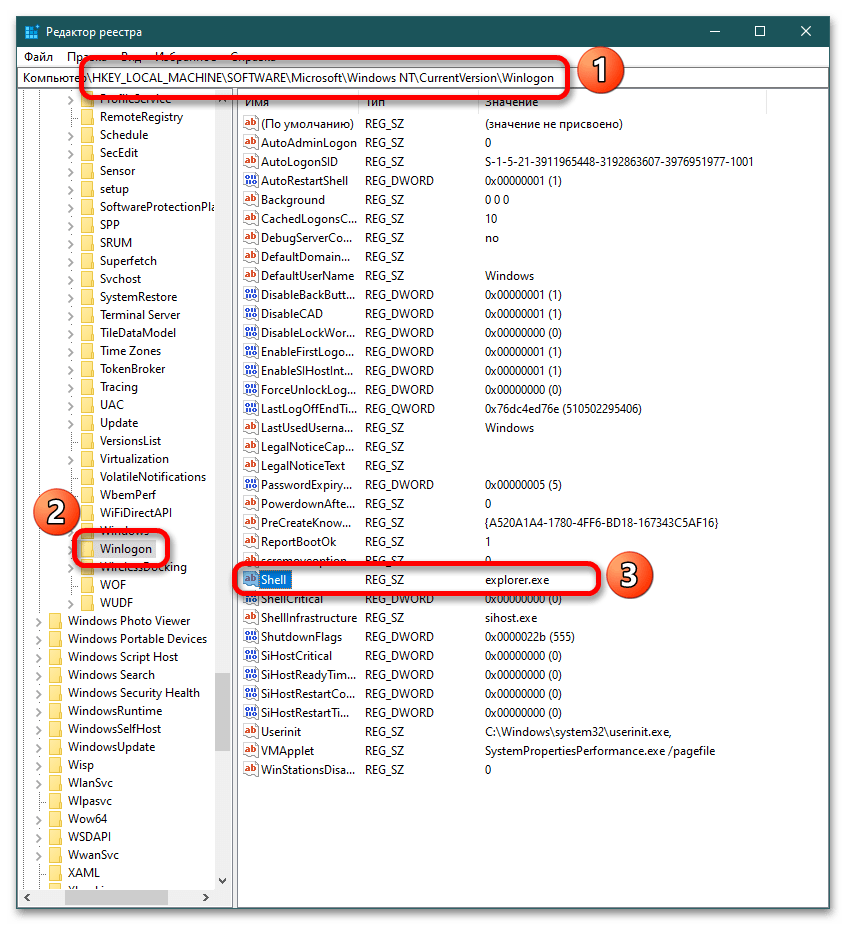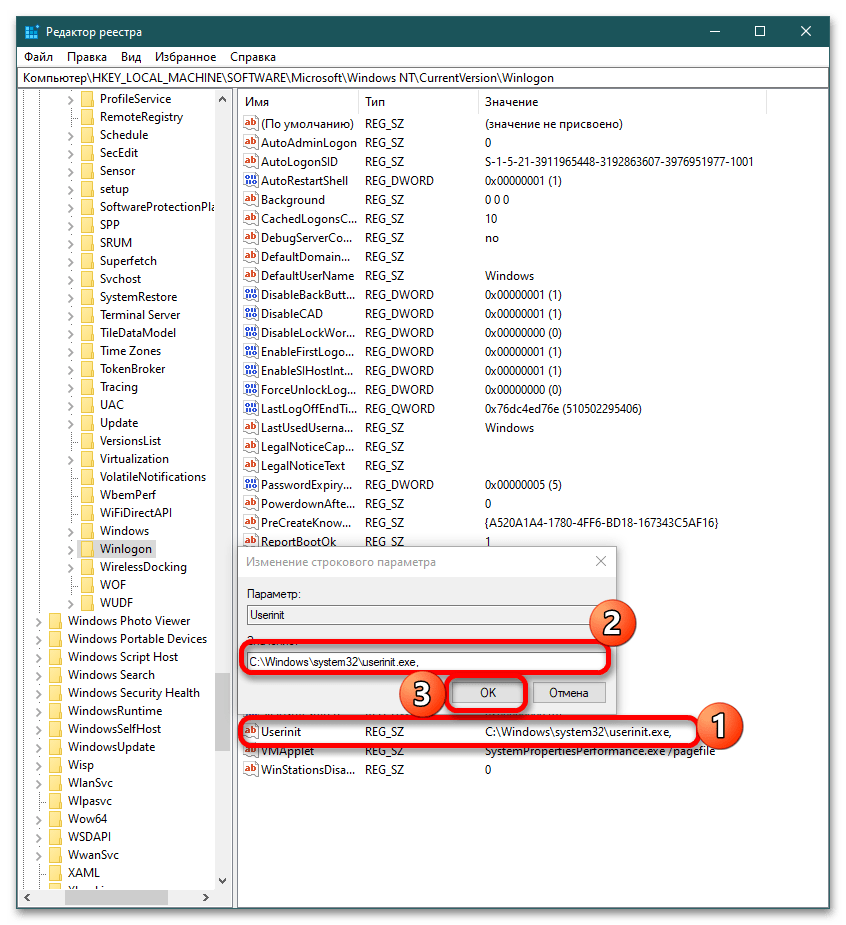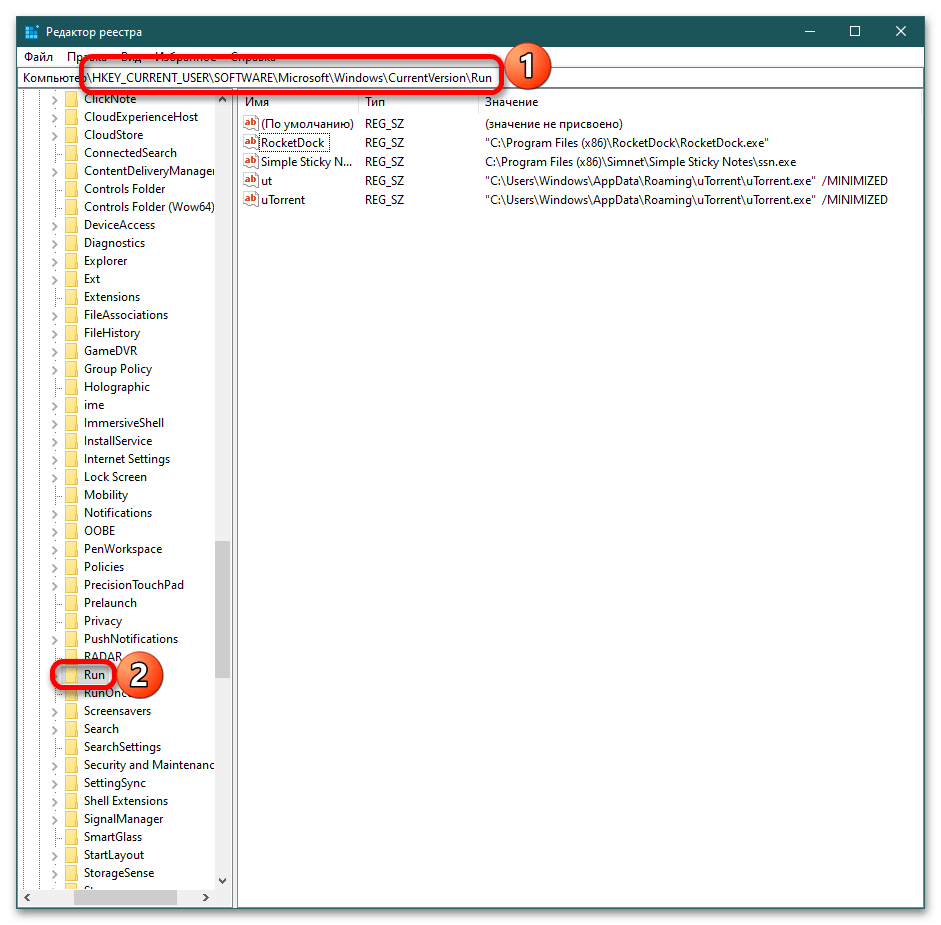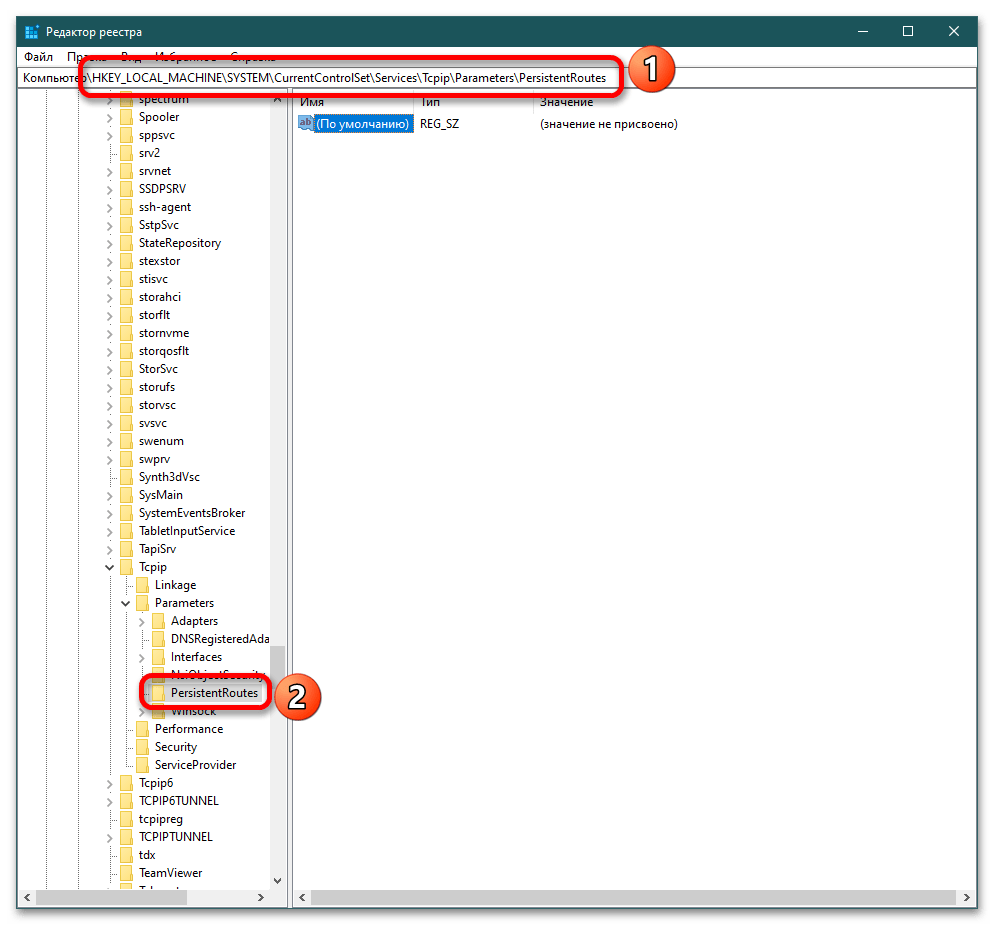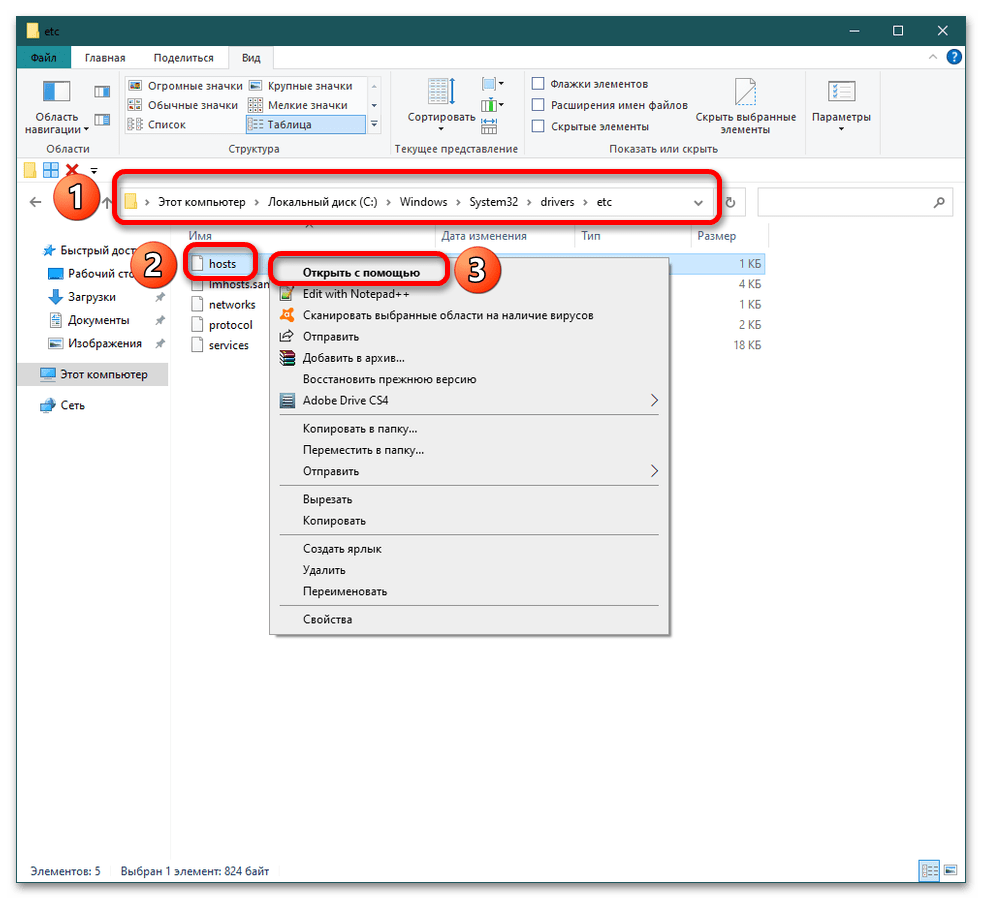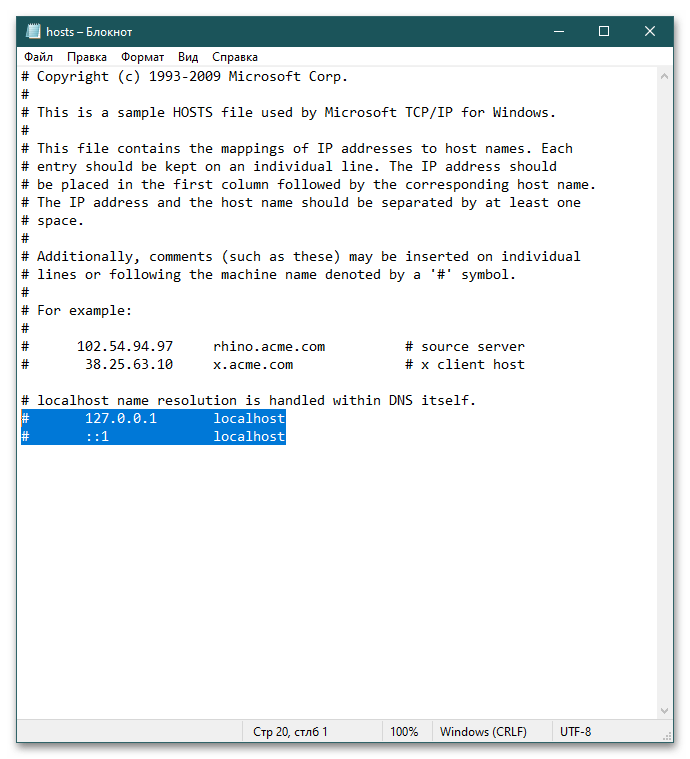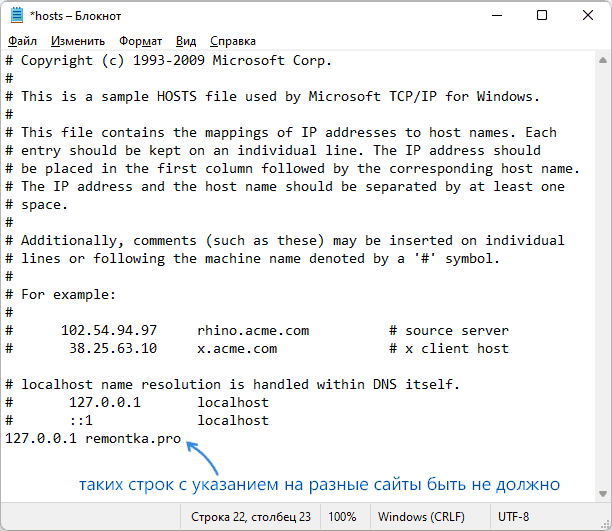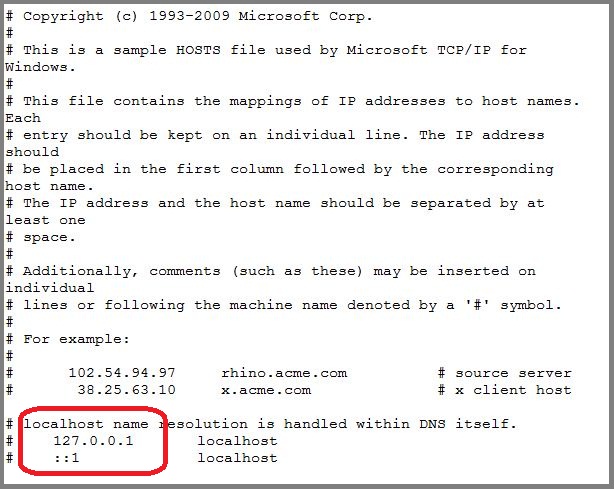Содержание
- Шаг 1: Проверка реестра
- Шаг 2: Проверка файла Hosts
- Шаг 3: Проверка утилитами
- Вопросы и ответы
Шаг 1: Проверка реестра
Важно! В реестре вирусы не хранятся, но создают ссылку на исполняемый вредоносный файл. Как правило, при сканировании антивирусы не видят злоумышленников в этом разделе.
Ручная проверка – гарантия эффективного поиска и очистки ОС от троянов, рекламного и шпионского ПО. Для реализации этого метода необходимы минимальные знания системы. Рассмотрим алгоритм поиска зловредов на примере Windows 10.
- Вызовите окно «Выполнить» сочетанием клавиш Win + R и пропишите команду
regedit, кликните «ОК». - В «Редакторе реестра» раскройте раздел
HKEY_LOCAL_MACHINEи пройдите в директориюSoftwareMicrosoftWindowsNTCurrentVersion. В папке Winlogon изучите значение записи Shell. Если помимо «explorer.exe» в ней упомянуто еще что-то, уберите лишнее, дважды кликнув по ней и стерев ненужные данные. - В этом же каталоге найдите Usernit: в поле «Значение» должен прописываться путь к исполняемому файлу, например,
C:Windowssystem32userinit.exe. Кроме этого здесь ничего быть не должно. Для исправления дважды кликните по записи Usernit, в диалоговом окне удалите лишние значения. - В Редакторе реестра пройдите в директорию
HKEY_CURRENT_USERSoftwareMicrosoftWindowsCurrentVersionи раскройте папку Run. Здесь отображаются программы, которые запускаются совместно с ОС. Если есть подозрительные записи, кроме необходимых исполняемых файлов, удалите их, кликнув по ним правой кнопкой мыши (ПКМ) и выбрав пункт контекстного меню «Удалить». - Перейдите по ветке
HKEY_LOCAL_MACHINEв папкуSoftwareMicrosoftWindowsCurrentVersionRunи проведите чистку, как в пункте 4. - Найдите папку по указанному адресу
HKEY_LOCAL_MACHINESYSTEMCurrentControlSetServicesTcpipParametersPersistentRoutesи проверьте наличие параметров. По умолчанию в единственной записи не должно быть никаких значений. Если там прописываются непонятные IP-адреса, откорректируйте поле, дважды кликнув по нему и удалив все данные.
Чтобы изменения вступили в силу, перезагрузите компьютер. Такая проверка позволит убрать рекламные вирусы, баннеры, «Казино Вулкан» и т.д., а также восстановит доступ к сайтам с антивирусами.
Читайте также: Удаление «Казино Вулкан» с компьютера на Windows 7
Обратите внимание! Прибегайте к этому способу, если уверены, что своими действиями не навредите операционной системе.
Шаг 2: Проверка файла Hosts
- Помимо реестра вирусы вносят изменения и в файл hosts, где прописываются IP-адреса и названия web-ресурсов. Располагается обозначенный системный документ в папке:
C:WindowsSystem32driversetc. Чтобы открыть hosts, кликните по нему ПКМ и выберите пункт «Открыть с помощью». - Когда появится окно выбора программы, щелкните по пункту «Блокнот», затем на «ОК».
- При открытии системного документа изучите его содержимое: ниже строчек
# 127.0.0.1 localhost
# ::1 localhostничего быть не должно.
- Если ниже расположены какие-либо данные, удалите их, файл сохраните и перезагрузите компьютер.
Примечание: Если у вас установлено нелицензионное ПО, после удаления лишних строк в hosts потребуется выполнить его повторную активацию, поскольку здесь прописываются необходимые настройки.
Этот метод не всегда блокирует деятельность вирусов, поэтому в случае неудачи пробуйте другие.
Читайте также:
Использование файла hosts в Windows 7
Изменение файла hosts в Windows 10
Шаг 3: Проверка утилитами
После чистки системных ресурсов проведите полную проверку компьютера с помощью антивируса и специальных утилит. Именно несанкционированные записи в hosts и реестре блокируют доступ к сайтам с антивирусами и защитным программам на компьютере.
Чтобы окончательно убедиться в отсутствии зловредов, скачайте (желательно заблаговременно) несколько утилит (например, Dr.Web CureIt, Kaspersky Virus Removal Tool, AVZ, AdwCleaner, Zemana AntiMalware) и по очереди запускайте сканирование.
В зависимости от полученных результатов проведите лечение, удалите или перенесите вредоносное ПО в карантин.
Подробнее: Проверка компьютера на наличие вирусов без антивируса
Еще статьи по данной теме:
Помогла ли Вам статья?
Вирус закрывает браузер, блокирует и не дает скачать антивирусы — что делать?

В этой инструкции подробно о том, что можно сделать, если вы столкнулись с тем, что на вашем компьютере есть вредоносная программа, вирус или майнер, а что-то сделать для её удаления не получается. Описываемые шаги подойдут для Windows 11, Windows 10 и 7.
Как разблокировать сайты антивирусов
Прежде всего: почти все вирусы такого рода блокируют доступ к сайтам антивирусов с помощью файла hosts. Вы можете его отредактировать и убрать блокировку, подробнее об этом в статье Как изменить файл hosts.
Достаточно будет удалить все строки, которые начинаются не со значка решетки (впрочем, можно просто удалить всё содержимое файла hosts — результат будет тот же самым), затем сохранить файл и посмотреть, была ли решена проблема с открытием нужных сайтов. Также может помочь отключение брандмауэра Windows, в котором могут быть настроены правила блокировки сайтов.
В этом сценарии возможна ситуация, что сразу после редактирования строки с блокировкой сайтов антивирусов появятся снова, так как вредоносный процесс работает в фоне. В этом случае вы можете попробовать найти вредоносные процессы и завершить их с помощью CrowdInspect, при условии, что и эта утилита не будет блокироваться (а о том, как скачать её, если браузер сам закрывается — далее в статье), а уже потом выполнить редактирование файла hosts. А если вам известен конкретный процесс вируса — его можно попробовать закрыть в диспетчере задач или Process Explorer (утилита, доступна на сайте Майкрософт).
Как скачать нужные утилиты, если вирус закрывает браузер
Для начала рекомендую попробовать использовать безопасный режим с поддержкой сети — возможно, в этом режиме ваш браузер будет исправно работать (при условии отсутствия блокировки сайтов в файле hosts). Материалы на тему: Как зайти в безопасный режим Windows 11, Как зайти в безопасный режим Windows 10.
Если вы не смогли заставить открываться сайты или браузер всё так же закрывается, вы всегда можете скачать нужную утилиту или антивирус на смартфон (или другой компьютер или ноутбук), а затем просто скопировать загруженный файл по USB-кабелю на компьютер или перенести на флешке.
Как удалить вирус, закрывающий браузер и не дающий запускать антивирусы
Прежде всего, проверьте, есть ли возможность снять ограничения с запуска антивирусов и браузеров, как описано в инструкции Операция отменена из-за ограничений, действующих на этом компьютере (подойдет и для других сообщений или их отсутствия).
Если предыдущий подход не помог, для удаления мы можем использовать антивирусы с загрузочной флешки (вирус точно не помешает их запуску), но для начала рекомендую следующие варианты, есть большая вероятность, что вредоносное ПО их «пропустит»:
- RogueKiller — рекомендую его, а не AdwCleaner, потому что последний обычно блокируется такими вирусами.
- Средство удаления вредоносных программ RKill — специально созданное для обхода обнаружения и блокировки рассматриваемым вредоносным софтом.
Если эти инструменты не помогли, оптимальным и самым эффективным решением будет скачать Dr.Web CureIt! (официальная страница для загрузки нужного варианта — https://free.drweb.ru/aid_admin/ ), создать загрузочную флешку с этим антивирусом (если .exe файл для создания флешки не запускается из-за вируса, на той же странице можно скачать ISO файл и записать его на флешку с помощью программ для создания загрузочной флешки), загрузиться с этой флешки и выполнить сканирование системы и удаление вирусов.
Если остаются вопросы или вам не ясно, как выполнить какое-либо из действий — оставляйте комментарий, я постараюсь помочь.

Вирус блокирует доступ в интернет/на сайт? Как восстановить доступ?
Как самому заблокировать доступ со своего ПК к некоторым сайтам?
Иногда возникает ситуация, когда ПК начинает вести себя как зараженный (что необязательно заметно) и не удается выйти в интернет вообще или например на один (пять) сайтов. При этом нередко появляется окно, где с вас вымогают деньги (например, якобы из-за того, что у вас обнаружены нелицензионные программы) или ваш браузер попадает на совершенно непонятный сайт где опять же, требуют деньги. ВНИМАНИЕ! Такой сайт ОЧЕНЬ похож на тот, на который вы хотели попасть (ВКонтакте или mail.ru), но урл в строке браузера СОВЕРШЕННО ДРУГОЙ!(Если вместо рабочего стола видно окно, вымогающее деньги, то это вирус блокировщик виндовс, с ним другой подход нужен).
Это признаки заражения вирусом имеющим такие «народные» прозвища: вирус вирус вконтакте, вирус не дает доступ в интернет, вирус не пускает на сайт, вирус требует деньги за вход на сайт. К сожалению, не все сразу догадываются, что это вирус. Очевидно, что платить деньги БЕССМЫСЛЕННО!
Сразу говорю, что есть вероятность, что это может делать зараза в роутере. И, если не поможет изложенное ниже, тогда вам нужно чистить роутер. Если на экране компа появляется баннер и требует деньги через смс читайте пожалуйста тут — как разблокировать ПК.
Механизм действия вируса таков (примерная схема). Заразив систему он переделал содержимое файла hosts. И из-за измененного содержимого файла hosts и нет доступа на некоторые сайты. То есть нужно уничтожить вирус и восстановить нормальное содержимое файла hosts. Иногда механизм и другой, тогда восстанавливать файл hosts не стоит (не поможет). Еще раз повторю — защита от вирусов дело комплексное, всегда имейте бэкап вашей винды, на случай неудаляемой заразы.
Борьба с этим вирусом проходит в два этапа
Первый — скачиваем
Cureit
Emsisoft Emergency Kit
AVP tool
Comodo Cleaning Essentials
Norman Malware Cleaner
можно что-то одно, но мне кажется тут торг неуместен — лучше сразу все. Проверяем скачанными утилитами ВСЕ NTFS диски. Должно помочь. На этом этапе мы удалили вирус.
НО! Теперь начинается второй этап. Вирус удален, но та запись, которую он внес в файл hosts осталась! И вот поэтому-то нет доступа на сайт или даже в инет.
Итак, Пуск-Все программы-Стандартные-(правой кнопкой жмем на Wordpad — «Запуск от имени администратора»). С помощью запущенного Wordpad открываем файл C-Windows-System32-drivers-etc-hosts
Рисунок снизу показывает обычный текст этого файла.
Обратите внимание — все строчки начинаются с символа #. То есть, это просто текст — они не несут смысловой нагрузки для операционной системы. А вот если вы внизу увидели незакрытый этим символом (#) блокированный сайт (запись типа 127.0.0.1 mail.ru), то это и есть команда, которая приказывает OS Windows блокировать доступ к этому сайту. Удаляем все ненужные записи и сохраняем файл. Все, выход в интернет и на отдельные сайты должен быть восстановлен.
Как заблокировать доступ на некоторые сайты? Механизм уже ясен — меняем содержимое файла hosts! Как его открыть для изменения смотрите выше. Вносим без решетки (#) IP 127.0.0.1 и нужный домен. Разделяем цифры и домен нажатием кнопки Tab!
Пример строчки:
127.0.0.1 vk.com
Сохраняем файл. При желании можете внести любой нежелательный домен в этот файл. Например так можно защитить детей от сайтов соцсетей и другого содержимого.
Существуют вирусы почти безобидные и незаметные, которые до поры до времени (а точнее сказать – до полной серьезной проверки) даже обнаружить не удается. Но есть действительно опасные. Последние способны серьезно повлиять как на работу компьютера в целом, так и на выполнение отдельных его функций. К таким вредоносным программам относятся те, которые закрывают доступ в интернет или к определенным утилитам.
Случается, что коварный вирус блокирует сайты антивирусов, чтобы пользователь не смог обратиться за помощью и устранить угрозу. Также из-за него одновременно перестает работать программа автоматического обновления. Во многих случаях даже ручное обновление антивирусной программы не срабатывает. При этом заходить на другие сайты удается без труда, как и раньше.
Что же делать, если вирус блокирует сайты? Решение проблемы будет заключаться в «излечении» компьютера от этой вредоносной программы. Из-за специфики действия вируса эта задача сильно осложняется. В базе установленной антивирусной программы может попросту отсутствовать информация о данном вредителе, а обновить ее привычным способом вряд ли удастся. Как не получится и скачать другую антивирусную программу из интернета.
Вирус блокирует сайты антивирусов: в чем опасность?
Проблема же заключается в том, что на момент, когда пользователь спохватится и обнаружит неполадки, вирус уже успевает произвести негативные изменения в системе. Случается даже, что вредоносная программа уже устранена, а ее действие так и не прекратилось. Ведь изменения, произведенные ею в системе, никто не отменял. Поэтому все ограничения на сайты продолжают действовать до тех пор, пока владелец компьютера не вернет настройки в исходное состояние.
Как вирус блокирует сайты поисковиков?
Самая распространенная причина, из-за которой вирус блокирует сайты, это изменения в файле hosts. Он отвечает за сопоставления имен узлов с IP-адресами. Каждый раз при введении поискового запроса компьютер обращается именно к этому файлу. И уже исходя из указанной в нем информации, соединяется или не соединяется с указанным сайтом. Таким образом, файл hosts – это своего рода ахиллесова пята. Любые изменения в таком файле чреваты неполадками и обрывом соединений. Именно поэтому на него нацелен коварный вирус, который блокирует сайты.
Основной целью такого вмешательства, конечно же, является затруднение избавления компьютера от вредоносной программы. Это весьма распространенное поведение. Запись, благодаря которой вирус блокирует сайты, может выглядеть по-разному. Например, как 388.113.44.1 yandex.ru для Яндекс — поисковиков. Этого достаточно, чтобы компьютер не смог соединиться с сайтом: он будет ошибочно заходить на указанный неправильный адрес.
Решение проблем вручную
Для того чтобы исправить последствия вредоносного вмешательства, а также с целью предотвращения оного, можно воспользоваться несколькими хитростями. Для начала следует найти файл hosts. Он находится в системной папке Windows, полный путь к которой обычно выглядит как C:WINDOWSsystem32driversetc. В последней папке находится искомый файл, чьи свойства следует немного поменять. Щелкнув на нем правой кнопкой мыши, нужно открыть соответствующий пункт и отменить в нем атрибут «Только чтение». В некоторых случаях галочки нет, тогда можно переходить к следующему шагу.
После сделанных изменений файл нужно открыть в блокноте или аналогичной ему программе. Самым простым и универсальным вариантом будет удаление всех записей, кроме одной-единственной: 127.0.0.1 localhost. Также можно просмотреть содержание файла повнимательней и удалить только записи об адресах тех сайтов, которые оказались заблокированы. Важно не забыть сохранить сделанные изменения и вернуть файлу атрибут «Только для чтения», иначе усилия будут напрасны.
К сожалению, такой вариант действует не всегда. Если вышеописанные действия не оказали никакого эффекта, рекомендуется попробовать программу AVZ. Эта утилита предназначена специально для поиска и устранения таких вирусов и последствий их пребывания на компьютере. Запустив ее, нужно выбрать пункт «Файл», а в нем – «Восстановление системы». Пункты, которые требуется отметить, — это 21, 20, 15, 14 и 13, а также 9, 8 и 6. Через несколько минут утилита справится со своей задачей.
По завершении работы AVC строго не рекомендуется тут же подключаться к интернету. Сначала необходимо проделать еще одну операцию. В командной строке («Выполнить») вводится cmd. Это вызовет консоль, в которой надо написать команду ipconfig /flushdns. Нажатие кнопки ввода запускает процесс очистки кэша. Но это еще не все. Последним шагом будет выполнение команды route –f. После этого можно спокойно перезагружать компьютер и заходить в интернет.
У любого антивируса случаются ложные срабатывания. Эвристический анализ не идеален, защитные программы время от времени «находят» вредоносный код там, где его в помине нет. Разберемся, что делать, если антивирус не дает открыть нужный сайт, но вы уверены в его надежности.
Первым делом не помешает убедиться, что срабатывание действительно ложное. Для этого вводим в поисковую строку браузера (без кавычек) «проверить ссылку на вирусы». В топе выдачи у нас окажутся VirusTotal, Dr. Web, антивирусные сервисы 2ip и XSEO. Проверяем нужную страницу любыми службами, кроме онлайн-сервиса вашего антивируса (может произойти то же ложное срабатывание, так как используется один и тот же алгоритм).
Если антивирус не дает открыть сайт, а вы в нем уверены — добавьте его адрес в исключения, но не отключайте программу
Самое простое решение напрашивается сразу: любой антивирус можно отключить, но делать этого не стоит. Незачем оставлять систему без защиты. К счастью, в любой антивирусной программе можно отключить проверку определенных интернет-ресурсов. Обычно эта опция находится в разделе настроек «Исключения» или «Доверенные сайты». Разберемся, как это сделать, на примере популярных антивирусов.
Avast
Зайдите в общие настройки. Прокрутите страницу вниз до пункта «Исключения» и перейдите на вкладку «URL-адреса». Введите в текстовое поле нужную страницу. Если не добились желаемого эффекта, зайдите на вкладку «Компоненты» и кликните «Настройки» возле пункта «Веб-экран». Здесь тоже есть раздел «Исключения», где можно прописать нужный сайт.
Kaspersky Internet Security/Security Cloud
В разделе настроек «Базовая защита» выберите «Веб-антивирус». В появившемся окне кликните на «Расширенная настройка». Поставьте галочку возле пункта «Не проверять веб-трафик с доверенных веб-адресов». В списке доверенных адресов нажмите «Добавить» и введите нужную страницу/сайт. Обратите внимание, что допускается ввод по маске. То есть при вводе *site.com* антивирус не будет проверять заходы по http и https на site.com и его поддомены.
ESET NOD32
В расширенных настройках программы зайдите в «Защита от вирусов…» > «Защита доступа в интернет» > HTTP, HTTPS > «Управление адресами». Нажимайте «Добавить» и вводите URL отдельной страницы или маску веб-адреса сайта.
Dr.Web
В настройках SpiDer Guard / Spider Gate зайдите в раздел «Исключения»>«Веб-сайты» («Сайты» в SpiDer Guard). Введите в текстовое поле адрес нужной страницы и подтвердите ввод нажатием на кнопку «+».
Источник: //zoom.cnews.ru/b/post/tehnoblog/76305
Данный материал является частной записью члена сообщества Club.CNews.
Редакция CNews не несет ответственности за его содержание.